¿Cómo utilizar el reproductor ACE Stream? - Tutorial de instalación
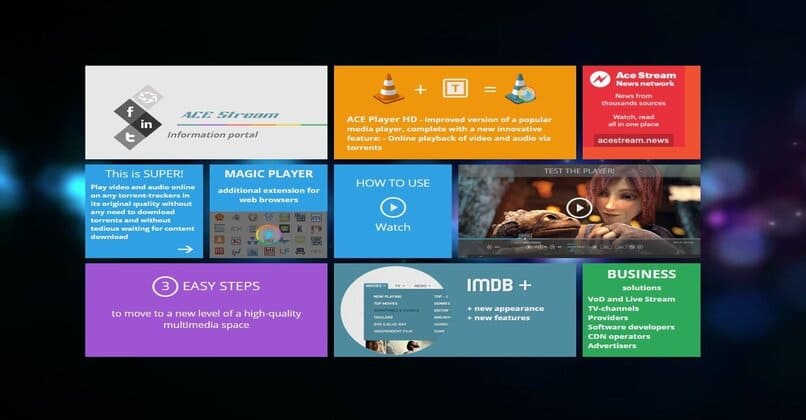
ACE Stream es una increíble plataforma de streaming gratuita que te permite ver contenido que normalmente requeriría de una suscripción, también te ofrece la posibilidad de ver transmisiones en directo en una gran calidad mientras gozas de una velocidad de carga impresionante debido a su increíble uso del protocolo bit Torrent, a continuación, te enseñaremos como utilizar su reproductor y sacarle el máximo partido.
- ¿Cómo instalar y configurar Ace Stream de la forma correcta en la PC?
- ¿De qué forma ver vídeo Online sin cortes en ACE Stream?
- ¿Cuál es la manera de desactivar la reproducción de publicidad en ACE Stream?
- ¿Por qué razón aparece el error 'PREBUFFERING% – CONNECTING xx PEERS'?
- ¿Qué hacer para instalar la extensión 'Google Chrome' en ACE Stream?
¿Cómo instalar y configurar Ace Stream de la forma correcta en la PC?
Instalar ACE Stream en pc y configurarlo es una tarea bastante sencilla que te tomará cerca de unos 5 minutos, lo primero que tienes que hacer es:
- Dirígete a la página oficinal de ACE Stream para descargar su instalador haciendo clic en el botón Ace Stream Media 3.1 (vlc 2.0.5. ) para una descarga directa desde el navegador o en el icono de la letra 'T' para realizar una descarga a través de un cliente Torrent.
- Abre el instalador de Ace Stream haciendo clic derecho sobre él y eligiendo 'Ejecutar como administrador'
- Se abrirá una nueva ventana y se te harán varios tipos de preguntas para personalizar la instalación, lo primero es aceptar los términos y condiciones
- Selecciona sí o no en cada casilla para añadir un acceso directo al escritorio, asociar archivos torrents a ace stream, iniciar ace stream con el sistema, etc.
- Elige una ruta de instalación y presiona siguiente, espera a que termine el proceso
- Al terminar la instalación se te preguntará si quieres poner a prueba la velocidad del programa, puedes desmarcar esta casilla si deseas.
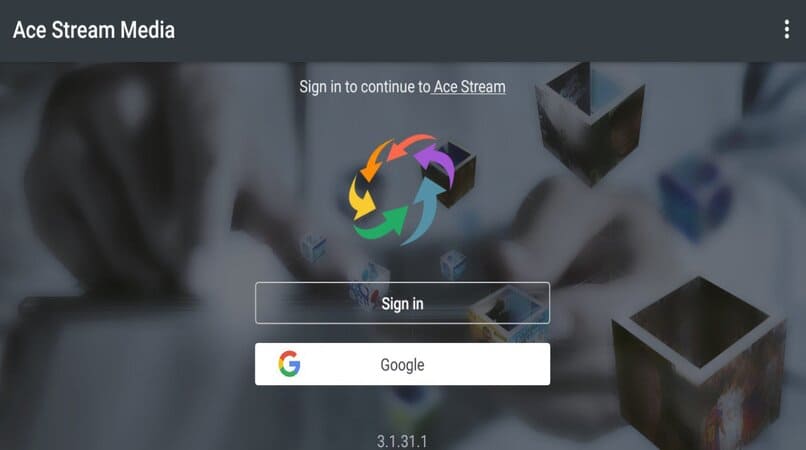
Con esto habremos terminado el proceso de instalación y ahora solo nos queda configurar Ace Stream en nuestro ordenador, para ello:
- Tras abrir el programa podremos ver un nuevo icono en la barra de tareas con una forma de reproducir, hacemos clic derecho sobre él y seleccionamos 'Options'
- La primera opción que activaremos en esta sección es 'Start with sufficient speed only' esto hará que el programa espere a que los vídeos se carguen hasta cierto punto antes de reproducirlo, evitando los cortes y pausas que llegan a ser tan molestas
- Cambia los valores de 'VOD Buffer, s' por 10 y 'Live Buffer, S' por 30 para mejorar los tiempos de carga y reducir las pérdidas de calidad
- Presiona la casilla 'Advanced' para ver el puerto que utiliza ace stream, por defecto suele ser '8621' para lograr una mejor velocidad tendrás que abrir el puerto en tu router.
En Android
Descargar Ace Stream para Android es aún más fácil, ya que la instalación es completamente automática y el programa se configura para conseguir el mejor desempeño en nuestros equipos, para ello:
- Ve a la página de Ace Stream en la App Store y haz clic en 'Descargar'
- Una vez descargado e instalado podrás abrir la aplicación sin ningún problema, si quieres optimizar Ace stream aún más puedes entrar en 'settings' y seguir la guía de optimización del paso anterior, ya que funciona de la misma forma en Android.
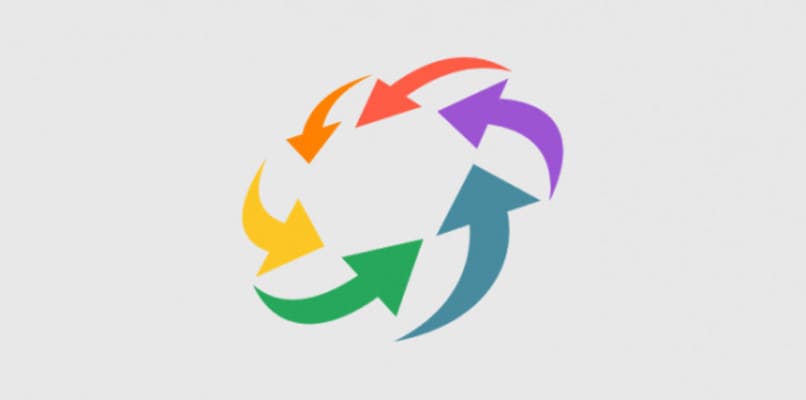
¿De qué forma ver vídeo Online sin cortes en ACE Stream?
Es muy probable que a pesar de su configuración automática y la que realices todavía tengas problemas de reproducción en Ace Stream, pero no te preocupes, a continuación, te enseñaremos a reducir los cortes de video que se pueden ocasionar mientras utilizas el programa:
- Selecciona el menú 'Herramientas' y luego haz clic en 'Preferencias'
- Dirígete a la pestaña 'Vídeo' y encuentra la opción 'Salida' Allí selecciona 'Salida para vídeo OpenGL' y presiona guardar.
Tras esto los problemáticos cortes de Ace Stream desaparecerán, para añadir enlaces en Ace Stream y poder ver el canal que quieras tendrás que:
- Dirigirte a github.com o cualquier otra página de enlaces y copiar aquel que quieras ver
- Abrir Ace Stream e ir al menú 'Medio' luego 'Abrir volcano de red' y pegar el enlace
- Hacer clic en 'Reproducir'
De esta forma podrás ver vídeo en Ace Stream sin cortes.
¿Cuál es la manera de desactivar la reproducción de publicidad en ACE Stream?
Si bien Ace Stream es un programa gratuito de streaming, también tiene publicidad dentro de su plataforma, aunque a diferencia de muchos otros, existe una manera de desactivar la publicidad en Ace Stream sin pagar absolutamente nada, esto además de liberar la publicidad hará que al no tener que cargarse los tiempos de respuesta del vídeo original se disminuyan, para ello:
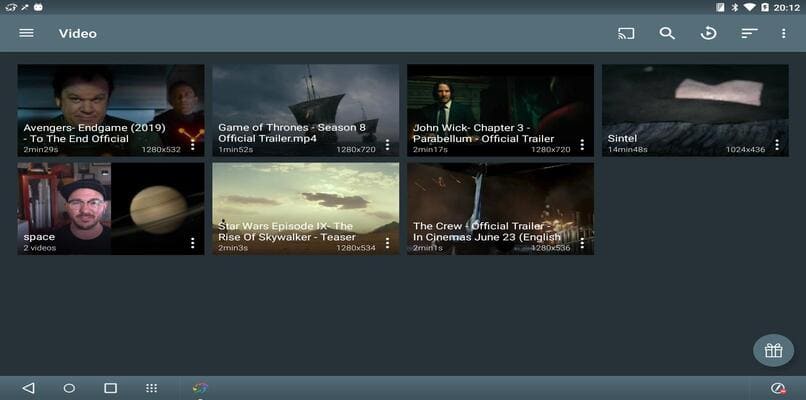
- Ingresa en 'Opciones'
- Busca la línea 'Play entertaining videos while buffering' o 'Reproducir vídeos entretenidos mientras se hace buffering' dependiendo del idioma de tu programa y desmarca la casilla que se encuentra al lado del texto, luego presiona 'aceptar' para guardar los cambios
Luego de esto no volverás a ver ningún tipo de publicidad en Ace Stream.
¿Por qué razón aparece el error 'PREBUFFERING% – CONNECTING xx PEERS'?
Este problema es bastante común y se debe a una de las configuraciones que realiza el programa por defecto, para solucionarlo solo tienes que seguir los pasos a continuación:
- Ingresa en el menú de configuración de Ace Stream
- Dirígete a la pestaña 'Subtítulos y OSD' en esta sección desmarca la casilla 'Activar subtítulos OSD'
- Presiona aceptar para aplicar los cambios
En caso de que el problema no se haya solucionado con esto tendrás que reiniciar el programa para que se apliquen los cambios al ejecutar Ace Stream.
¿Qué hacer para instalar la extensión 'Google Chrome' en ACE Stream?
Si quieres aprovechar el programa aún más para ver partidos de futbol en vivo gratis o tus series favoritas desde el navegador puedes buscar la extensión en Google Chrome de Ace Stream y sacarle el máximo provecho, para ello:
- Abre Google Chrome y selecciona 'Ajustes' allí ve a 'Extensiones' y 'Conseguir más extensiones
- Se abrirá una nueva pestaña, en ella ve a la barra de búsqueda y escribe 'Ace Stream'
- Haz clic en 'Añadir extensión' y espera a que se termine el proceso
Terminado el proceso ya podrás ver series online desde el navegador, también puedes introducir enlaces de páginas de anime gratis y disfrutarlos con Ace Stream.